每次打开cad都弹出用户控制窗口 win10打开软件总是弹出用户帐户控制提示如何解决
更新时间:2023-06-29 16:42:17作者:xiaoliu
每次打开cad都弹出用户控制窗口,每次打开CAD,都弹出用户控制窗口,让人感到烦躁不已。特别是在win10操作系统下,打开软件总是会弹出用户账户控制提示,影响了我们的使用体验。但是这个问题其实很好解决。在下面我们将为大家分享几个解决方法,让你打开CAD不再受到干扰。
win10打开软件总是弹出用户帐户控制提示如何解决
具体方法:
1.win10系统中,每次打开应用。设置是打开word、excel办公软件都会弹出用户帐户控制的提示,要点击“是”才能打开软件

2.想要取消这个用户帐户控制提示的话,打开电脑的“控制面板”

3.点击“安全和维护”
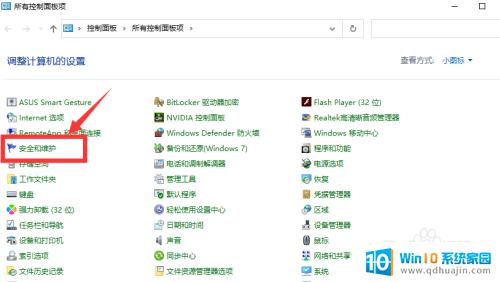
4.点击“更改用户帐户控制设置”
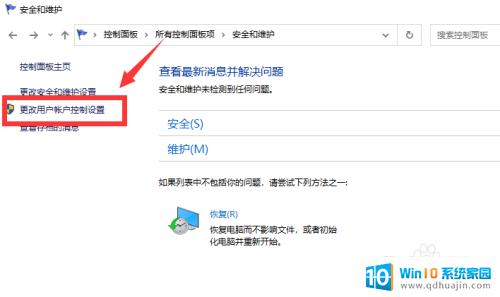
5.将左侧的小滑块拖动到最底部“从不通知”,点击“确定”
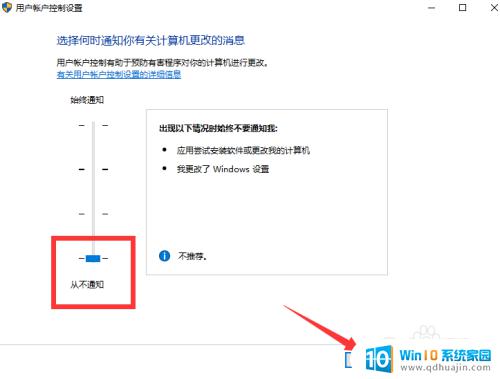
6.弹框提示中,点击“是”即可,以后再打开电脑软件就不会出现弹窗提示了,可以直接打开应用软件
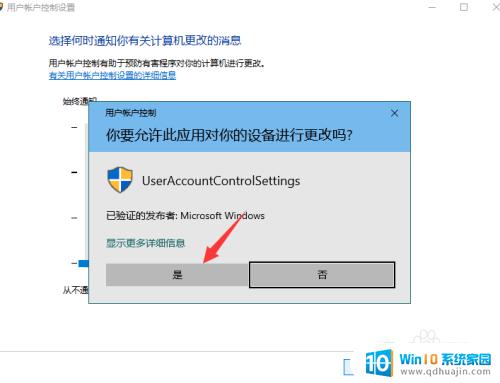
以上是解决win10打开软件总是弹出用户帐户控制提示的方法,希望对大家有所帮助。在使用计算机时,遇到问题要多想办法解决,这样才能更好地提高自己的计算机技能和使用体验。





